《手把手教你》系列基礎篇之(四)-java+ selenium自動化測試- 啟動三大瀏覽器(下)基於Maven(詳細教程)
- 2021 年 6 月 30 日
- 筆記
- java+selenium自動化測試
1.簡介
上一篇文章,宏哥已經在搭建的java項目環境中實踐了,今天就在基於maven項目的環境中給小夥伴們 或者童鞋們演示一下。
2.eclipse中新建maven項目
1.依次點擊eclipse的file – new – other ,如下圖所示:

2.在搜索框輸入關鍵字「maven」,然後選中「maven project」,如下圖所示:

3.選擇創建後的工作區——項目存放的地址。如下圖所示:
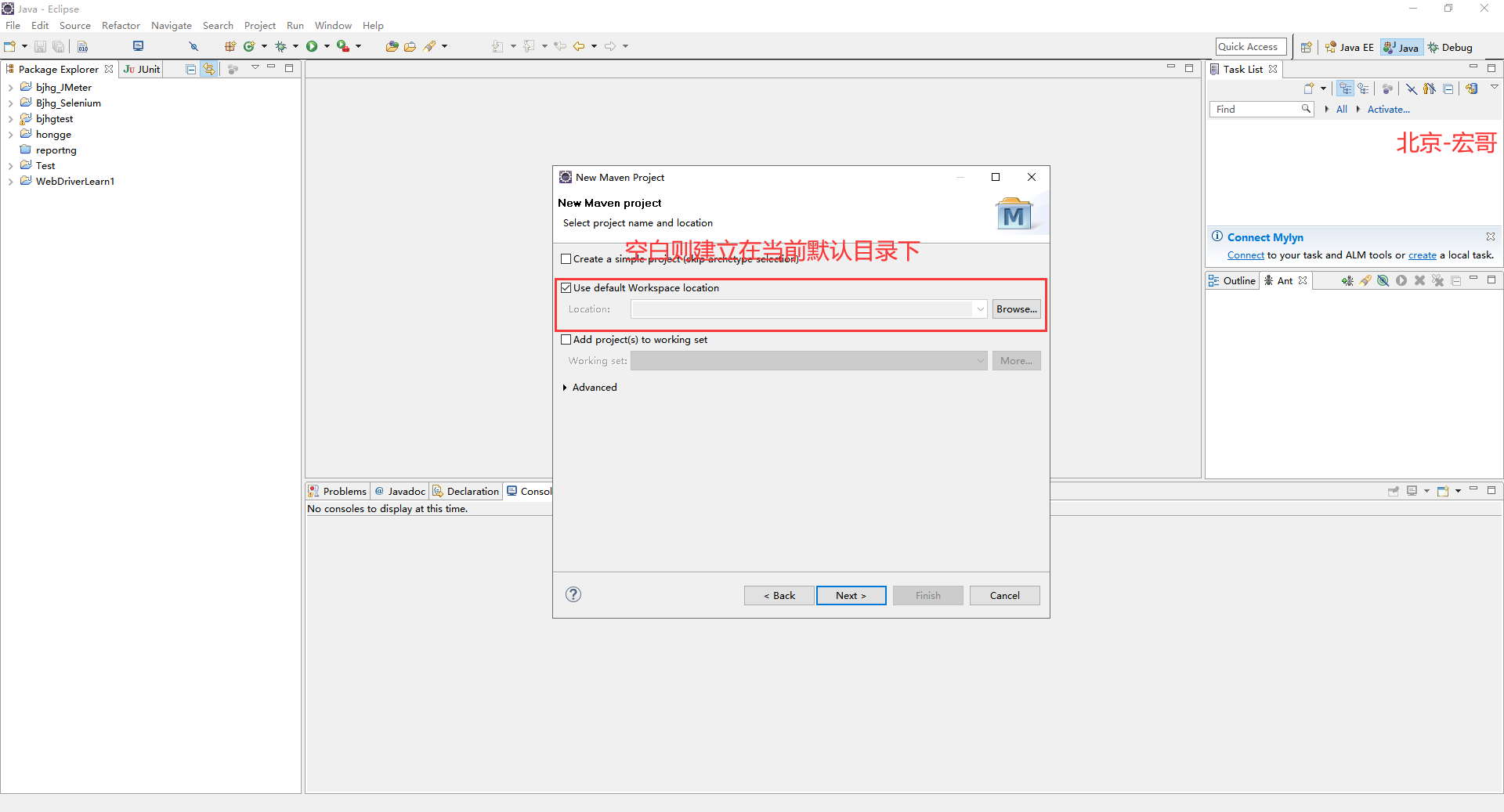
4.選擇Maven項目的模板也叫項目類型(quikstart或者webapp等等),,如果選擇create a simple project,則跳過了下面的步驟,也就不存在這個問題了,但是如果需要選擇項目類型,則不能勾選create a simple project)如下圖所示:
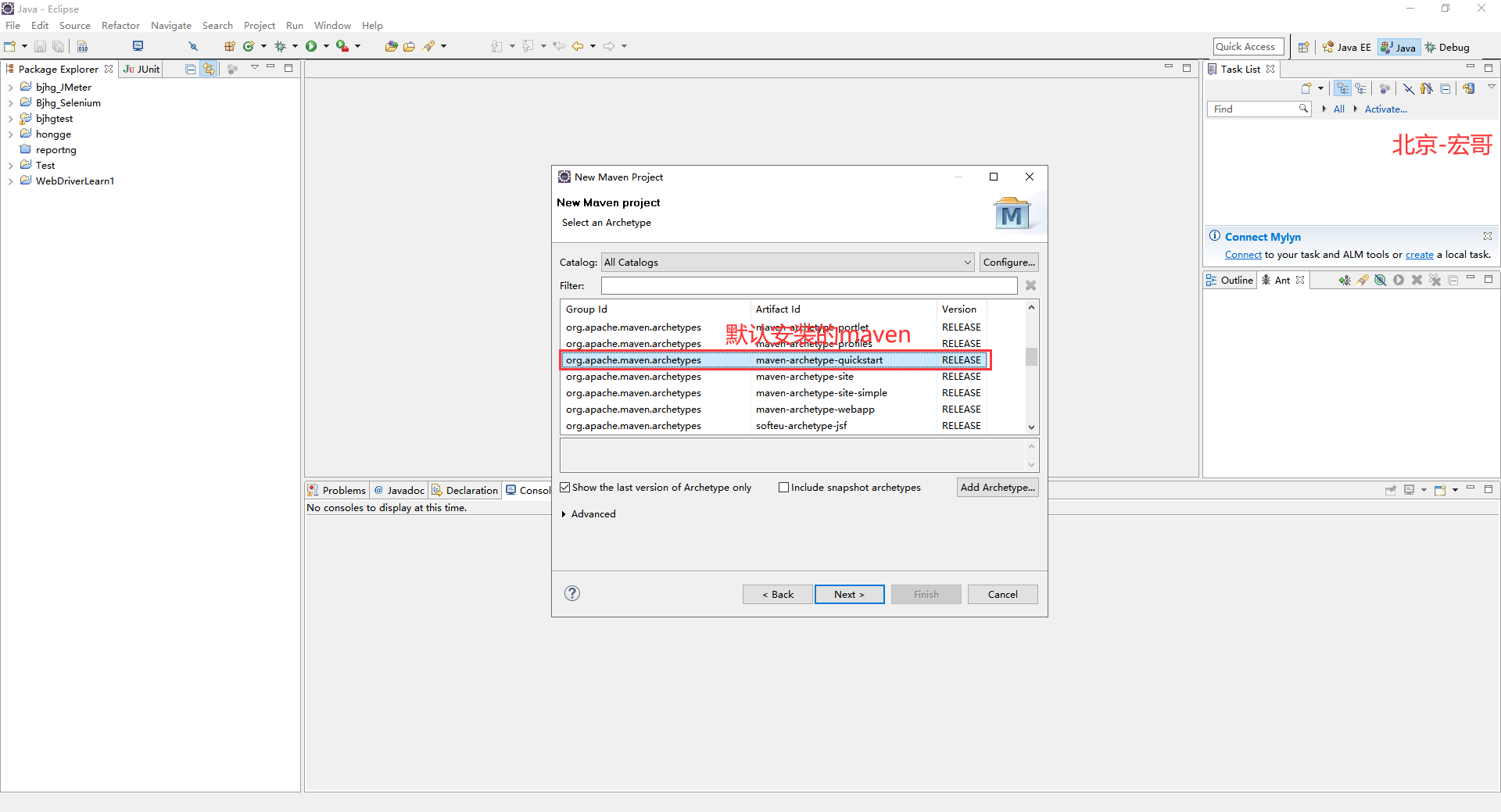
5.宏哥為了省事,直接選中create a simple project,點擊next,輸入Group Id和Artifact Id。如下圖所示:

6.點擊「Finish」,查看新建的maven項目,如下圖所示:

到此,創建maven項目成功!!!
3.maven項目載入selenium依賴
3.1載入selenium依賴
maven項目載入selenium依賴就不想上一篇java項目載入selenium那麼費事需要把jar包複製到項目下,maven項目只需要將相關的jar包依賴配置到pom.xml文件中就會自動載入了。因此要給上面創建的maven項目中載入selenium依賴,只需在pom.xml中引入selenium的jar包即可;具體步驟如下:
1.查看maven倉庫://mvnrepository.com/ 如下圖所示:

2.搜索selenium, 輸入selenium,點擊「Search」,如下圖所示:

3.點擊selenium java,查看自己需要的selenium版本,selenium我們都會選擇最新的(宏哥這裡用3.141.59舉例一下),方便兼容最新的瀏覽器以及網路攻略……。如下圖所示:

4.下載selenium-3.141.59版本,點3.141.59進入頁面後,只需要單擊下邊的編碼就自動全選複製了。如下圖所示:

<!-- //mvnrepository.com/artifact/org.seleniumhq.selenium/selenium-java -->
<dependency>
<groupId>org.seleniumhq.selenium</groupId>
<artifactId>selenium-java</artifactId>
<version>3.141.59</version>
</dependency>
5.copy到maven項目中的pom.xml中, selenium的jar包maven會自動載入,從右邊路徑可以看到jar的路徑在本地倉庫。如下圖所示:

需要其他的jar包只需配置到pom.xml中即可!
3.2修改jdk版本
1.右鍵JRE System Library[JavaSe-1.5] ->properties。如下圖所示:

2.選擇javaSE-1.8,如下圖所示:

4.啟動Chrome瀏覽器
4.1chrome和chromedriver版本下載地址及對應關係
【國外】chromedriver所有版本下載地址://chromedriver.storage.googleapis.com/index.html
【中國】chromedriver所有版本下載地址://npm.taobao.org/mirrors/chromedriver
【中國】chrome所有版本下載地址://www.chromedownloads.net/chrome64win/
【國外】瀏覽器版本和驅動版本對應關係查看網址://chromedriver.chromium.org/downloads
注意:一個大的chromedriver版本裡面可能包含的有多個小版本,如果下載的Chromedriver版本和當前使用的chrome瀏覽器版本不匹配則可以換其他的試試。比如:chromedriver 79版裡面有v79.0.3945.16 v79.0.3945.36
4.2驅動Chrome
1.在mavenweb/src/main/java下右鍵創建包(package)lessons,如下圖所示:
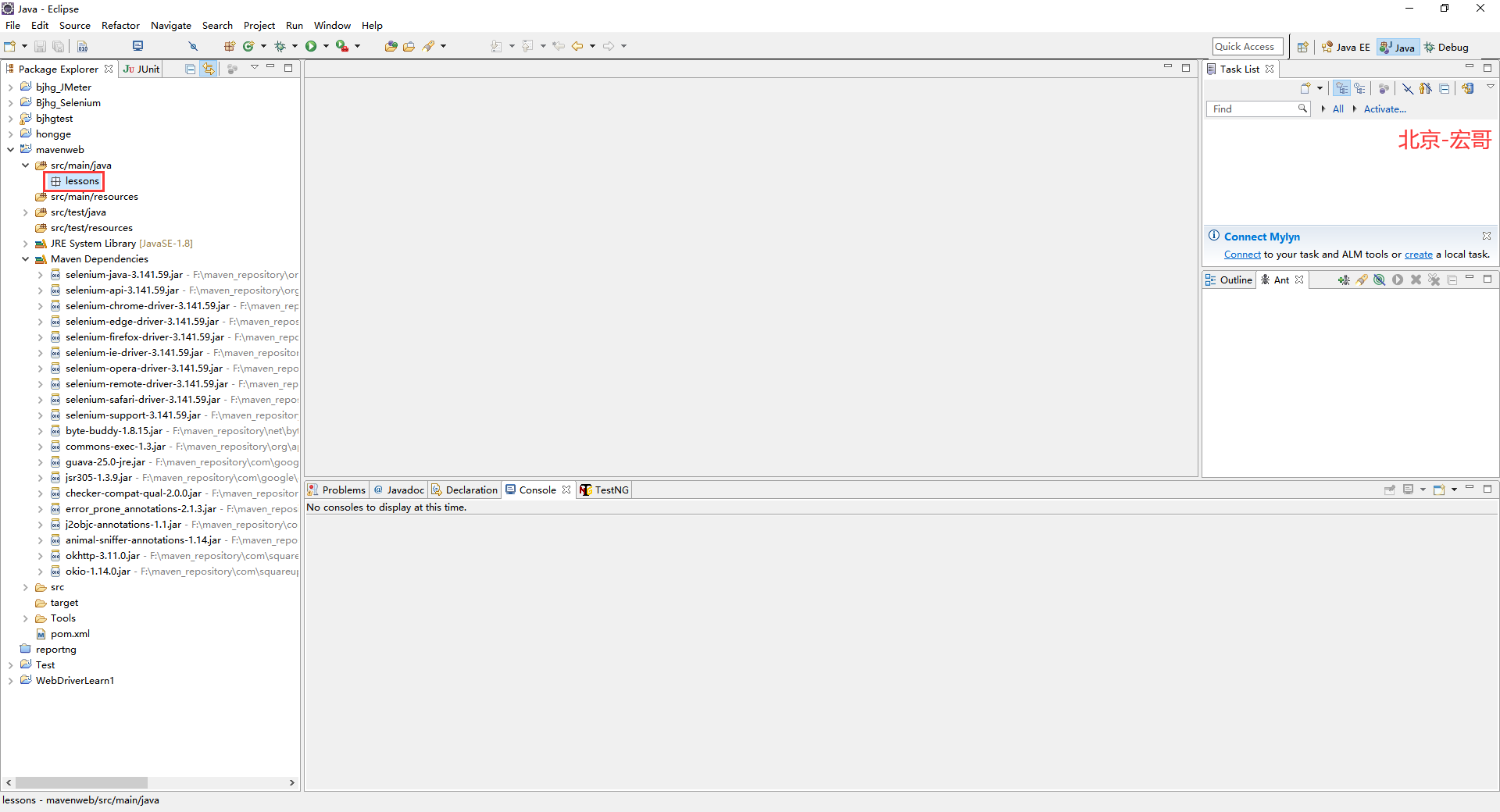
2.在lessons包下創建類LaunchChrome.java,如下圖所示:
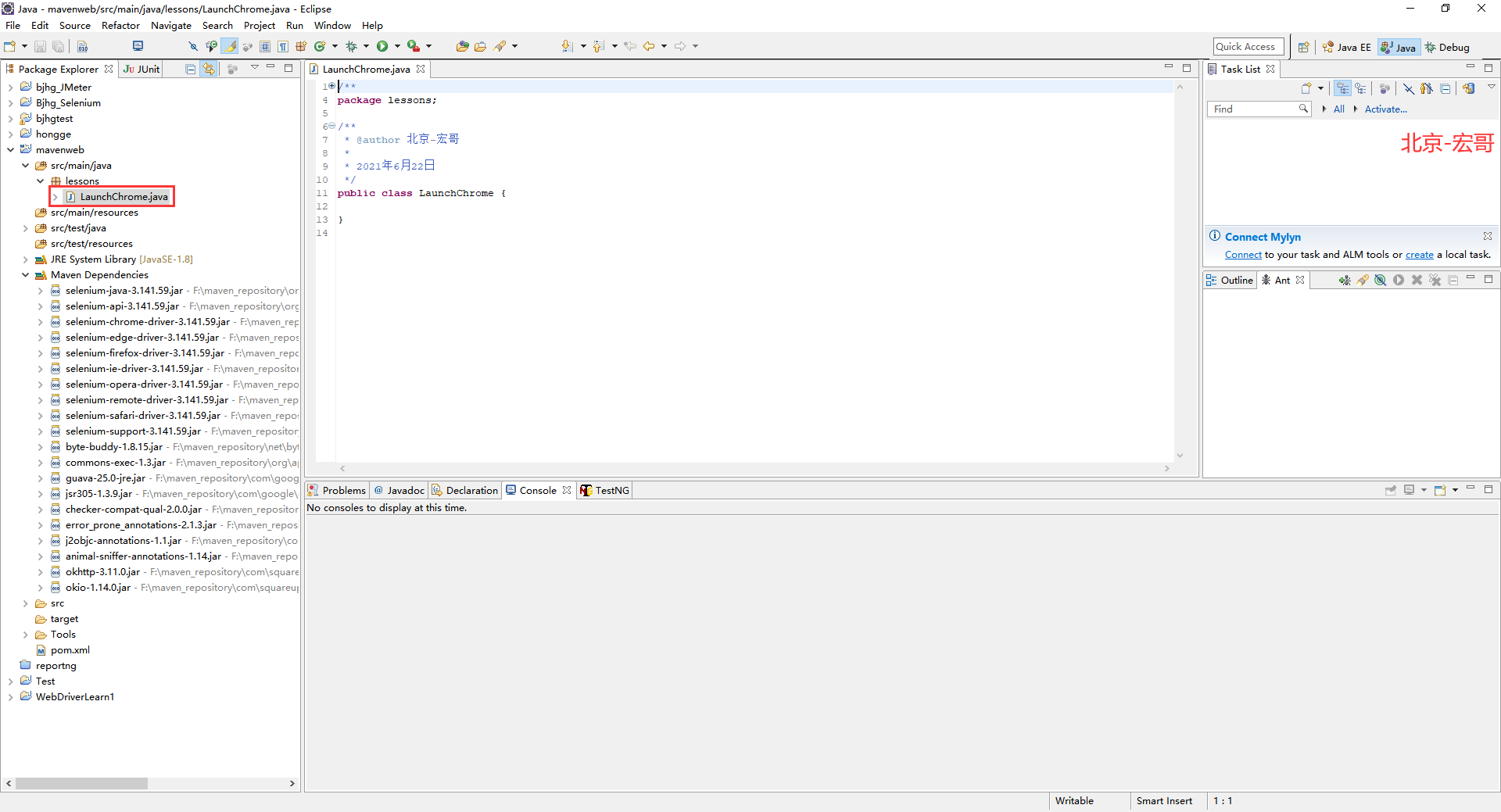
3.在mavenweb下新建Tools文件夾,將用到的驅動和其他工具放在此文件夾中,如下圖所示:

4.大致思路:打開Chrome瀏覽器,訪問百度網址,獲取網址的title,然後再關閉Chrome瀏覽器。根據思路進行程式碼設計,如下圖所示:

5.參考程式碼,如下:
package lessons;
import java.util.concurrent.TimeUnit;
import org.openqa.selenium.WebDriver;
import org.openqa.selenium.chrome.ChromeDriver;
/**
* @author 北京-宏哥
*
* 2021年6月17日
*/
public class LaunchChrome {
public static void main(String[] args) {
System.setProperty("webdriver.chrome.driver", ".\\Tools\\chromedriver.exe");
//初始化一個chrome瀏覽器實例,實例名稱叫driver
WebDriver driver = new ChromeDriver();
//最大化窗口
driver.manage().window().maximize();
//設置隱性等待時間
driver.manage().timeouts().implicitlyWait(8, TimeUnit.SECONDS);
// get()打開一個站點
driver.get("//www.baidu.com");
//getTitle()獲取當前頁面title的值
System.out.println("當前打開頁面的標題是: "+ driver.getTitle());
//關閉並退出瀏覽器
driver.quit();
}
}
6.電腦端的瀏覽器,如下小影片所示:
7.運行程式碼,右鍵Run AS->java Application,控制台輸出,如下圖所示:

5.啟動Firefox瀏覽器
5.1Firefox和驅動下載地址
selenium2.X最高支援的Firefox版本為46,使用selenium2.X的話不需要下載火狐驅動,只需要配置火狐的啟動路徑即可。
Selenium3.0開始需下載geckodriver,想使用geckodriver ,Firefox瀏覽器必須是48或者更高版本。具體的瀏覽器和瀏覽器驅動之間的對應關係可在geckodriver下載網站中的版本說明中查看。
所有火狐瀏覽器版本下載地址://ftp.mozilla.org/pub/firefox/releases/
所有火狐驅動geckodriver版本下載地址://github.com/mozilla/geckodriver/releases
5.2驅動Firefox
具體過程和Chrome的差不多,宏哥就不做贅述,將程式碼貼出來以供參考。
1.參考程式碼,如下:
package lessons;
import java.util.concurrent.TimeUnit;
import org.openqa.selenium.WebDriver;
import org.openqa.selenium.chrome.ChromeDriver;
/**
* @author 北京-宏哥
*
* 2021年6月17日
*/
public class LuanchFirefox {
public static void main(String[] args) {
//System.setProperty("webdriver.firefox.marionette", ".\\Tools\\geckodriver.exe");
System.setProperty("webdriver.gecko.driver", ".\\Tools\\geckodriver.exe");
//初始化一個火狐瀏覽器實例,實例名稱叫driver
WebDriver driver = new FirefoxDriver();
//最大化窗口
driver.manage().window().maximize();
//設置隱性等待時間
driver.manage().timeouts().implicitlyWait(8, TimeUnit.SECONDS);
// get()打開一個站點
driver.get("//www.baidu.com");
//getTitle()獲取當前頁面title的值
System.out.println("當前打開頁面的標題是: "+ driver.getTitle());
//關閉並退出瀏覽器
driver.quit();
}
}
6.啟動IE瀏覽器
6.1IE瀏覽器驅動下載地址
本人使用的IE和IEDriverServer:
IE瀏覽器版本:11 IEDriverServer版本:Win32_3.0.0
IE瀏覽器所有驅動版本下載地址://selenium-release.storage.googleapis.com/index.html
6.2驅動IE
具體過程和Chrome的差不多,宏哥就不做贅述,將程式碼貼出來以供參考。
1.參考程式碼,如下:
package lessons;
import java.util.concurrent.TimeUnit;
import org.openqa.selenium.WebDriver;
import org.openqa.selenium.chrome.ChromeDriver;
/**
* @author 北京-宏哥
*
* 2021年6月17日
*/
public class LaunchIE {
public static void main(String[] args) {
System.setProperty("webdriver.ie.driver", ".\\Tools\\IEDriverServer.exe");
//初始化一個IE瀏覽器實例,實例名稱叫driver
WebDriver driver = new InternetExplorerDriver();
//最大化窗口
driver.manage().window().maximize();
//設置隱性等待時間
driver.manage().timeouts().implicitlyWait(8, TimeUnit.SECONDS);
// get()打開一個站點
driver.get("//www.baidu.com");
//getTitle()獲取當前頁面title的值
System.out.println("當前打開頁面的標題是: "+ driver.getTitle());
//關閉並退出瀏覽器
driver.quit();
}
}
7.小結
宏哥因為之前做過python和selenium,所以沒有出現瀏覽器版本和驅動版本匹配的問題,新手一定要注意這個問題。
好了,今天關於三大瀏覽器的驅動宏哥就分享到這裡,感謝你耐心的閱讀。

